概述
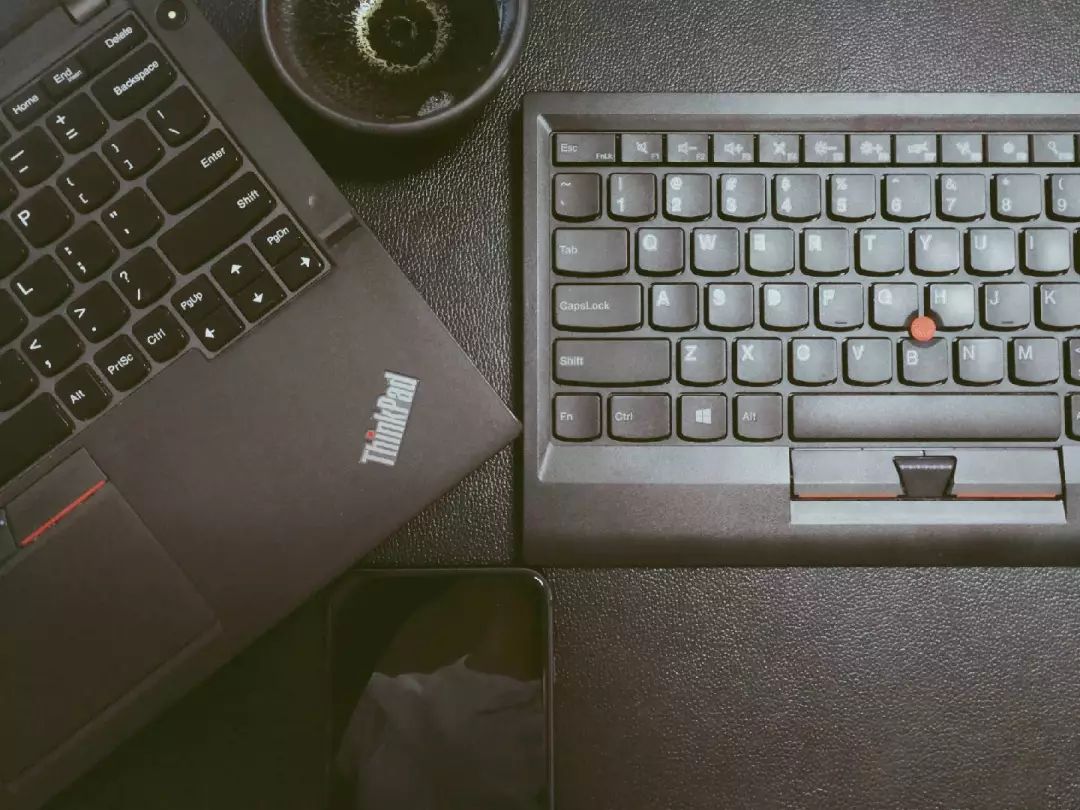
刀客(Docker),闯荡江湖,拥有一把趁手宝刀,削铁如泥,能帮你减少不必要的麻烦。梦想成为一个高效能极客,掌下电脑,化作屠龙宝刀,谈笑间,庖丁解牛,封喉见血,笑傲中,留给江湖一个传说。
同样一台电脑,在能者手中,高效而优雅,骚操作令人称羡。而混沌者,如老子所言,「夫代大将斩者,希有不伤其手矣! 」挥砍间,刀锋不再犀利,空耗这许多时间,失血间,生命悄悄逝去。
缘起
数百万年的进化,偷懒,实际是为了降低能量消耗,已经刻入了我们的基因。有印象吗?去动物园,或者看《动物世界》里那些食肉动物,狮子、老虎、猎豹,在它不狩猎时,是不是都趴在地上,尽量避免着不必要的能量损耗。

根据认知心理学原理,尽可能减少能量损耗,已经是我们的生存本能,也主宰了我们的生活、工作、写作的方方面面,尤其是需要更多脑力消耗的创意创作领域。
遍寻江湖,一个优雅高效的创意/写作环境,慢慢浮现:
Win:幕布+Typora+Github+Hexo
Mac:WorkFlowy+Mweb+Github+Jeklly
作为一个ThinkPad的忠实用户,其实更准确来说,是小红点的忠实用户,Mac虽好,只能隔岸相望。坚守在微软的城池,挑选了「幕布+Typora+Github+Hexo」这几件神兵秘籍,刀客闭环,横空出世!
一.幕布:小李飞刀,例无虚发
卡片记录灵感。在电脑客户端、网页端、手机端,随时记录一闪而逝的灵感火花,铸造成知识的飞刀。
为什么用幕布记录灵感,而不是直接写Markdown?
我们的思维就像奔腾汹涌的洪流,无数的灵感碎片在洪水中沉浮飘荡,想要像姜太公一样等待创意上钩,却只会滚滚东流,离你远去,不再相会。
之所以将幕布作为卡片级的输入输出工具,是因为,当你聚精会神地在流水中,捕捞一闪即逝的灵感火花时,哪怕仅仅是Markdown的那些#、>、- 等简单语法,都会打断你的写作心流状态。
用幕布写作,格式什么的都完全不需要再考虑,聚焦码字、码字、码字,进一步释放了大脑的认知负荷,帮助你畅游心流,笑傲江湖~
大纲笔记工具横向PK:
幕布:极简大纲笔记 | 一键生成思维导图
幕布是国人模仿WorkFlowy打造的工具,所以无处不存在WorkFlowy的影子。
无限层级,直接生成大纲(免费版限单文件200条)
多终端同步,不担心丢失,想到哪里,写到哪里。
无限层级,直接生成大纲。
直接复制到Typora,保留格式层级格式,减少Markdown编辑器内的格式调整。
双刃剑功能:插入图片,WorkFlowy始终不提供的功能,但需要慎用。
鸡肋功能:思维导图,恰恰是幕布的得意手笔。
WorkFlowy:极简的神级笔记软件
WorkFlowy真正做到了——Less is more. 秉承着「少即是多」的精髓,聚焦于文字的输入输出,这也是我们在使用幕布时所需要坚守的底线。
所以,幕布的用法只需要聚焦文字的输出,千万别被那些花里胡哨的复杂功能所诱惑,最终让自己的幕布账号里留下海量臃肿的肿瘤,杀死你的大脑认知资源。
☞ 幕布传送门
二.Typora:宝刀屠龙,号令天下
极简Markdown写作:不再忧虑排版,专注写作。刀客眼中,不再有世间的种种繁华,凝意于刀锋,眼前只留下刀锋的去处,和刀锋划破苍穹的快意~

Markdown编辑器横向对比:
Typora
快捷键功能还不够完善,部分常用功能快捷键还没有。如果快捷键能够提供自定义,那基本就不需要考虑其他Markdown编辑器了。
没有iPhone和Android版,iPhone端暂时似乎只有Mweb比较好用。
左侧栏文件:显示同一文件夹下的md文件,快速同主题切换;
左侧栏大纲:显示同一文件的各级标题大纲,快速定位段落;
所见即所得:Markdown属于,直接渲染出结果;
专注/打字机模式:聚集文字输出,排除一切干扰。
优点:Win系统下最好用的Markdown编辑器
缺点:
Mweb
优点:界面美观,功能强大,提供了静态页面博客发布等各种新奇功能,在Mac和iPhone端推荐使用Mweb。
缺点:没有Win和Android版,放弃。
Markdown Pad 2
成也萧何,败也萧何的左右分屏预览功能。而另外两款推荐的Typora和Mweb都是所见即所得的即时渲染模式,可以更聚焦写作。
优点:左右分屏,左边看Markdown代码,右边直接是css渲染效果。
缺点:左右分屏显示不同步,要寻找左侧Markdown代码所对应的内容会比较困难。
用Typora可以做到哪些Word做不到的?
极小,极速:无论你的电脑配置有多么好,吃鸡有多么顺畅,在你打开Word总会等待许久。对比一下同一篇论文:
20倍的大小差距:.md仅15.9kb,.docx有323kb;
3倍耗时:Typora打开仅1.5秒渲染完毕,Word需要4.5秒。
瞬间调整样式:结合自定义css样式,一键即可,瞬间将Markdown格式的文件渲染成不同风格的样式。使用Word?不可能!用Markdown,你可以:
阅读时,调用字号放大、字体自定义的css;
要发布公众号,调用复合品牌VI的css;
聚焦写作时,切换到黑底界面的;
……
Markdown可以瞬间导出为以下格式:
Html
Pdf
Docx
图片
……
甚至论文
多平台瞬间发布:
如果从Word粘贴过去,你有没有经历过在不同平台,为同一篇文章,反复调整着各种无法完美呈现的格式?噩梦般的经历,我不想再经历一次。
Github静态博客:如Hexo、Jekyll等
微信公众号
简书
知乎
……
掐指一算,从上手Typora到现在,已经再也没有打开Word,去码过字了呢……
☞ Typora传送门
三.Github:凌波微步,罗袜生尘
备份?多终端?远程协作?一切提交,难逃法眼;罗袜生尘,步步留痕。
抛开大脑负荷,轻松管理历史版本
使用Word、Excel、PowerPoint管理文件,必定会遇到的就是无数个版本的噩梦!同一个文件,随着时间的流逝,留下一个又一个影子,存活在硬盘中各个合适与不合适的角落。
将文字搬迁到Github,让Github自动记录你的每一次修改,你的每一次书写都不会从这个世界上消失。顺理成章的,你的电脑上、或者Glog、公众号,只需要留有一个最终的定稿,把那些不同版本的影子,通通扫进垃圾箱便好。
如此,你的大脑认知负荷,是不是又有机会降低了,你是不是又能够偷一片时间,懒出风花雪月了呢?
线上与本地同步的优雅用法:
在Github建立写作草稿的私有库Repositories Private,比如仁冲的写作私有库命名为
BlogDraft;下载并安装Github客户端;
本地(C盘以外)建立Github同步文件夹,比如仁冲的是
D:GitHub;Github客户端File> Clone Repository,将
BlogDraft克隆到本地电脑;在
D:GitHub下建立文件夹,建立并书写Markdown文件;在Github客户端填写本次操作变更说明
Summary,然后点击Push Origin按钮,将变更同步到Github.在Github线上
BlogDraft私有库里面,这些Markdown文件的每一次历史版本变化都能够得到
建议:花一杯星巴克的小钱,7美元/月,订阅你的私有库,将所有未公开发布的草稿放在私有库内。对外,只通过Hexo发布修订之后适于公开发布的正式稿。
☞ Github传送门
四.Hexo:借力使力,移花接木
每一个人的内心,都宛若移花宫,是不可触碰的武林禁地,同时也是一个百花齐放的秘境。用Hexo呈现你的精彩,带着读者,遨游仙境,在你的文字间流连,忘返。

一键生成静态博客
如何快速搭建Hexo静态网站?请看《部曲1:0程序猿基础,菜鸟式极简搭建Hexo静态网站》。
玩转Hexo三部曲
入门:如果你只是希望能够向世界发布你的文字,只需几个命令便可秒搭一个hexo。
进阶:如果你也喜欢折腾,42分钟简单配置一下Hexo和Theme主题的_config.yml,足够彰显你的风采。
笑傲江湖:生命不息,折腾不止!如果你追求极客,那就找一下各种进阶、高阶教程,折腾个把星期,尽情畅游吧~
千里之行始于跬步,先从最小化的网站搭建开始吧~
纵横江湖
宝刀出鞘,江湖颤栗,刻下文字,留给江湖一个传说。
最后
以上就是哭泣月亮为你收集整理的hexo没有样式_优雅的高效能写作环境:幕布+Typora+Github+Hexo的全部内容,希望文章能够帮你解决hexo没有样式_优雅的高效能写作环境:幕布+Typora+Github+Hexo所遇到的程序开发问题。
如果觉得靠谱客网站的内容还不错,欢迎将靠谱客网站推荐给程序员好友。








发表评论 取消回复